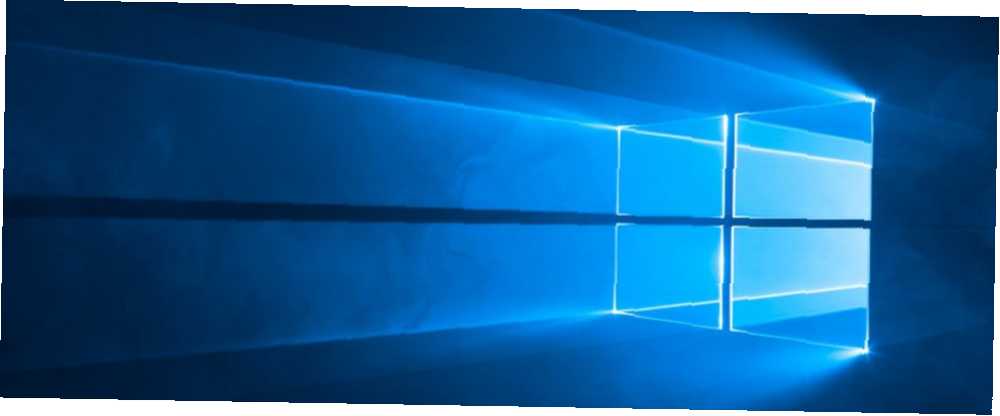
Joseph Goodman
0
1114
126
Dlaczego warto zrobić zrzut ekranu strony logowania lub ekranu blokady w systemie Windows 10? Dobre pytanie. To nie jest najciekawszy ekran w systemie operacyjnym.
Ale jest tak naprawdę wiele powodów. Może chcesz pobrać fragment reklamy, aby złożyć skargę do firmy Microsoft na Twitterze. Weź to na Twitter! Czy firma się pieprzyła? Weź to na Twitter! Kiedyś myślałem, że Twitter nie był zbyt przydatny, aż do tego roku, kiedy dowiedziałem się, że Twitter jest niesamowitym sposobem na uzyskanie tego, czego chcesz od każdej firmy, z którą możesz robić interesy. na temat jego słabej taktyki sprzedaży. Być może widziałeś niesamowite zdjęcie Gdzie zrobiono zdjęcia na ekranie blokady systemu Windows 10? Gdzie zrobiono zdjęcia ekranu blokady systemu Windows 10? Ekran blokady systemu Windows 10 ma wspaniałe zdjęcia dzięki funkcji Spotlight - a jeśli chcesz wiedzieć, gdzie te zdjęcia zostały zrobione, możesz się dowiedzieć. że chcesz zaczepić o potomstwo. A może potrzebujesz zrzutu ekranu, w którym piszesz artykuł instruktażowy.
Bez względu na przyczynę, nie jest to tak proste jak naciśnięcie Windows + Print Screen (lub Alt + Drukuj ekran). To nie zadziała. Ale tam jest obejście. Oto zrzut ekranu logowania i blokowania ekranów w systemie Windows 10.
Blokada ekranu: sztuczka jednym klawiszem
Pamiętaj, że powiedziałem, że to nie jest tak proste jak naciśnięcie Windows + Print Screen? Cóż, nie jest - jest nawet łatwiej!
Wystarczy nacisnąć, aby pobrać kopię ekranu logowania lub blokady Zrzut ekranu samodzielnie. Żaden inny klucz nie jest konieczny. Groźny Zrzut ekranu zapisze kopię obrazu w schowku. Po prostu naciśnij Ctrl + V. wkleić go do Microsoft Paint lub jednej z jego wielu alternatyw. 7 darmowych alternatyw Microsoft Paint 7 darmowych alternatyw Microsoft Paint Microsoft wycofał MS Paint na korzyść Paint 3D. Nie pod wrażeniem? Znaleźliśmy bezpłatne alternatywy dla Microsoft Paint dla wszystkich Twoich potrzeb w zakresie przeglądania i edycji zdjęć. .

Ekran logowania: aplikacja innej firmy
Jeśli chcesz pobrać kopię ekranu logowania użytkownika, jest to nieco trudniejsze. Print Screen nie będzie działać, ponieważ żaden użytkownik nie jest jeszcze zalogowany.
Zamiast tego weź kopię Łatwość dostępu Replacer (technicznie rzecz biorąc, możesz zastąpić narzędzie Ułatwienia dostępu na ekranie logowania narzędziem Snipping Tool, ale wymaga to skomplikowanych włamań do rejestru).
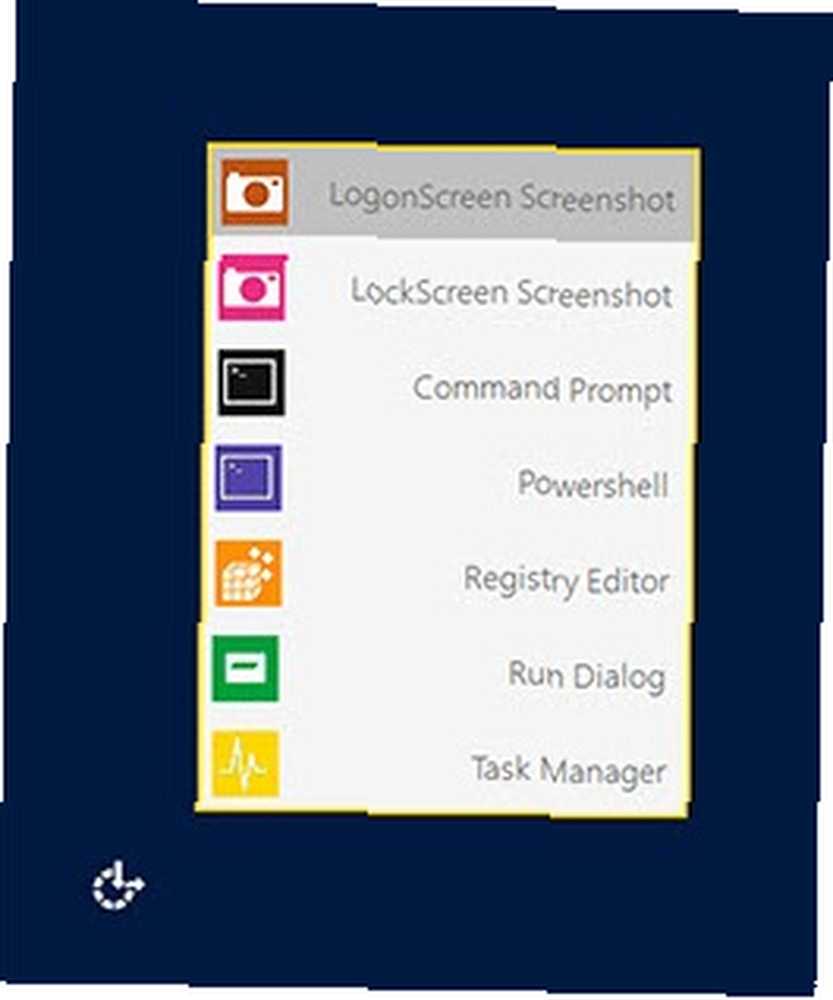
Łatwość dostępu Program zastępujący instaluje nowy poziom funkcjonalności ikony Łatwość dostępu. Po prostu kliknij Zrzut ekranu LogonScreen zrobić zdjęcie.
Pobieranie: Łatwość dostępu Replacer
Czy proces działał dla Ciebie? Czy napotkałeś jakieś problemy? Jak zawsze możesz zostawić swoją opinię w komentarzach poniżej.











